Sadržaj:
Obratite pažnju! U apsolutnoj većini slučajeva mogućnost upravljanja pretplatama dostupna je isključivo na mestu i na način na koji je i aktivirana. Ovo je često, ali ne uvek, tačno i za pregled ovih informacija, tj. ako je usluga aktivirana, na primer, u mobilnoj aplikaciji, u podešavanjima prodavnice digitalnog sadržaja i/ili operativnog sistema možda se neće prikazivati, i obrnuto.
Dalje preporuke mogu se smatrati univerzalnim, tj. praktično podjednako primenljivim kako na iPhone, tako i na Android uređaju, a sve moguće razlike biće označene posebno.
Opcija 1: Prodavnica aplikacija
Većina aplikacija i igara dostupnih u Google Play Marketu (Android) i App Store (iPhone) nudi mogućnost aktivacije pretplate putem odgovarajuće prodavnice digitalnog sadržaja.Pored toga, to je zahtev programera ovih operativnih sistema, iako ova pravila imaju izuzetke (više o njima u poslednjem delu članka). Proveru dostupnosti plaćenih usluga u ovom slučaju možete izvršiti na sledeći način:
Android
Dodirnite sliku svog profila u Google Play prodavnici, izaberite odeljak "Plaćanja i pretplate", a zatim pređite na "Pretplate".
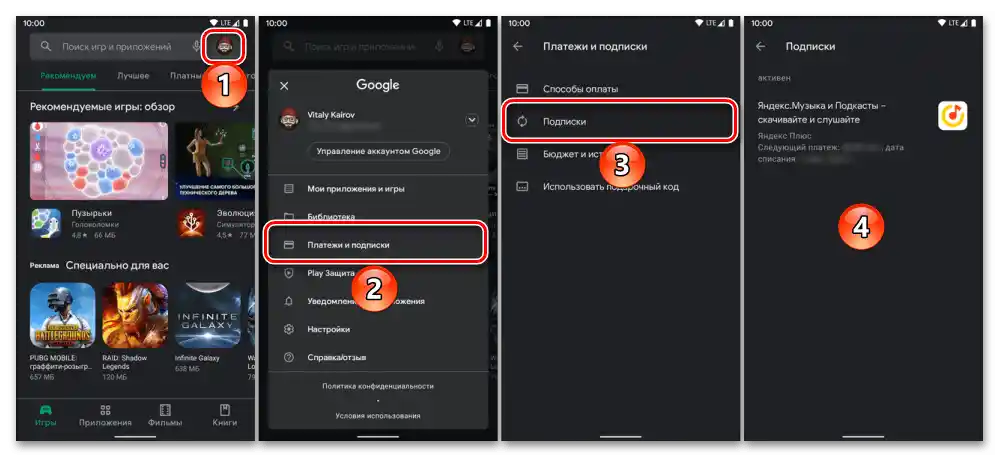
iPhone
Dodirnite sliku svog profila u App Store-u, otvorite odeljak "Pretplate" i pomerite sledeću stranicu malo naniže.
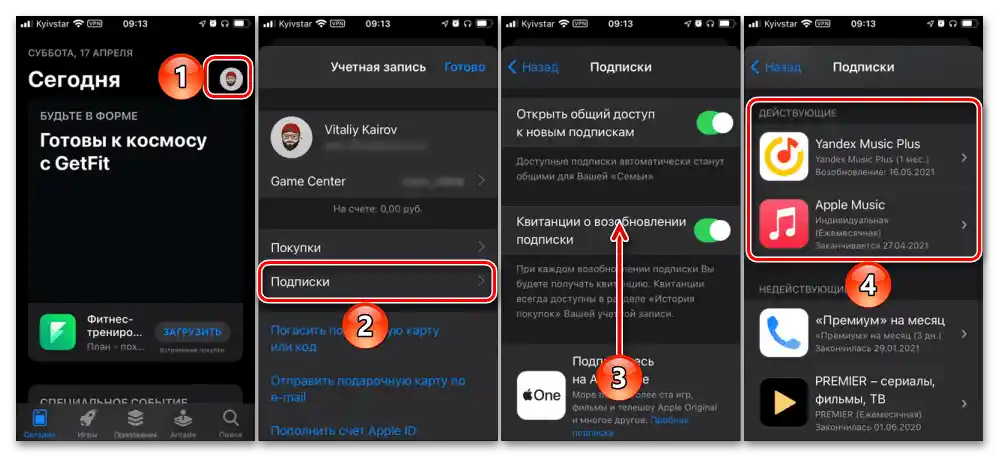
Alternativna opcija: u podešavanjima mobilnog operativnog sistema otvorite odeljak za upravljanje Apple ID nalogom (prva stavka na listi, sa slikom vašeg profila), pređite na "Pretplate" i pomerite malo naniže.
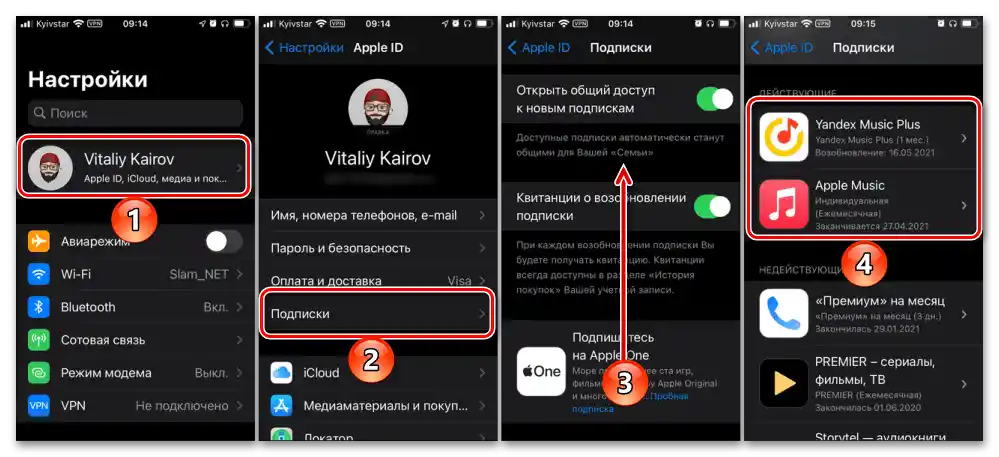
Napomena: Za korisnike iPhone-a mogućnost pregleda informacija o aktivnim plaćenim uslugama i upravljanja njima takođe je dostupna u zvaničnom programu iTunes, o čemu smo ranije govorili u posebnim uputstvima.
Više informacija:
Kako otkazati pretplate u iTunes
Upravljanje pretplatama u Apple ID
Takođe pročitajte: Kako otkazati pretplatu koja je napravljena preko prodavnice aplikacija, na iPhone i Android
Opcija 2: Meni aplikacije
Čak i ako je pretplata napravljena preko unapred instalirane prodavnice na uređaju, informacije o njoj će se verovatno prikazivati u podešavanjima aplikacije, međutim, za upravljanje uslugama i dalje će biti potrebno preći u Play Market (Android) ili App Store (iOS). Pri tome je važno napomenuti da neki programeri digitalnog sadržaja ipak zaobilaze pravila koja postavljaju Google i Apple i nude mogućnost plaćenog korišćenja direktno.
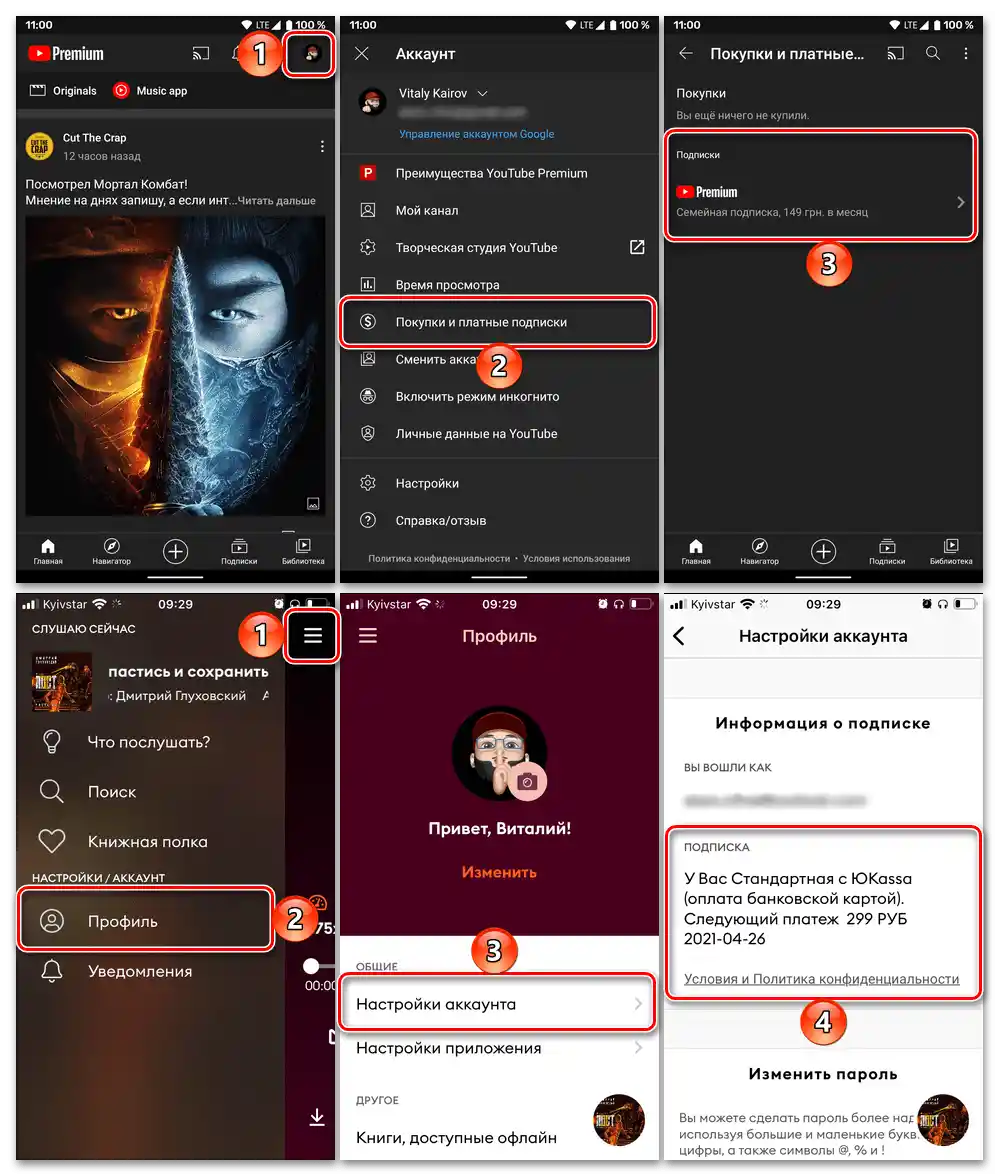
U oba slučaja, za pregled informacija biće potrebno izvršiti otprilike sledeće (otprilike – jer zbog značajnih razlika u interfejsima mobilnih aplikacija nije moguće ponuditi univerzalnu instrukciju): u meniju ili podešavanjima, ili na navigacionoj traci, pređite na odeljak za upravljanje svojim profilom (obično se tu prikazuje fotografija ili njena zamenska miniatura) i pronađite stavku u čijem nazivu se nalazi reč "Pretplata". Nekoliko ilustrativnih primera prikazano je na slikama iznad i ispod.
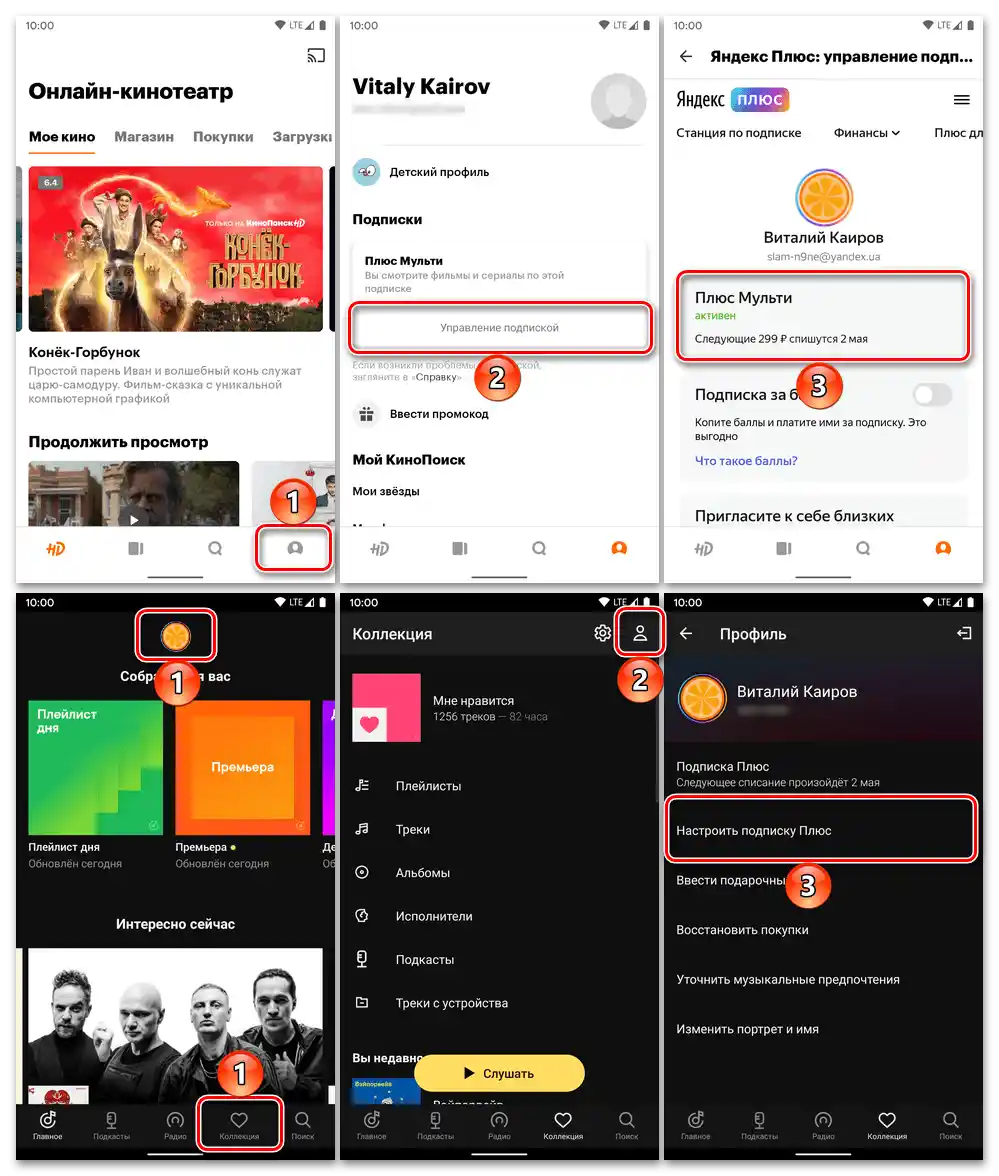
Takođe pročitajte: Kako na telefonu otkazati pretplatu, izvršenu putem aplikacije
Opcija 3: Zvanični sajt
Obično se činjenica o postojanju pretplate na određenu aplikaciju ili servis takođe navodi na sajtu njegovih developera, a u nekim slučajevima to je jedini metod ne samo za upravljanje njome, već i za jednostavno pregledanje informacija. Tako, na primer, pristup Netflix-u i Spotify-u može se ostvariti samo putem pretraživača, tj. zaobilazeći sredstva mobilnih operativnih sistema. Algoritam postupaka u ovom slučaju biće isti kao i u prethodnom, samo što ga treba izvršiti na sajtu: prethodno se prijavite, u podešavanjima ili meniju potrebno je pronaći odeljak za upravljanje nalogom i, shodno tome, aktivnom pretplatom. Primeri su prikazani ispod.
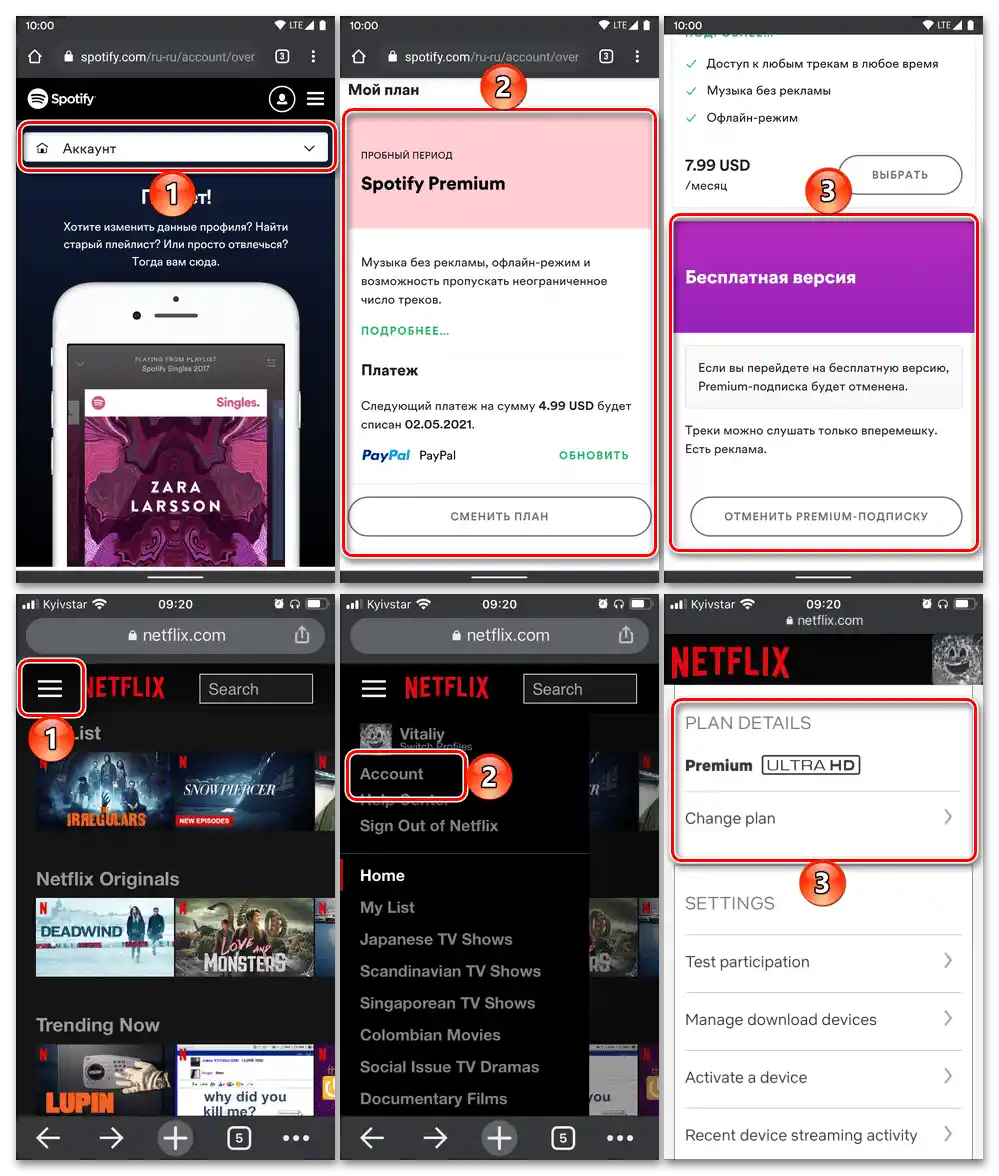
Takođe pročitajte: Kako otkazati pretplatu na Spotify